Adjon hozzá kedvenceket a Windows 10 Fotók alkalmazásban!

Ha egy ideje használja a Windows 10 rendszert, tudhatja, hogy az operációs rendszer több funkciót és lehetőséget kínál, mint bármely más asztali operációs rendszer. A Windows 10 számos beépített hasznos alkalmazást kínál, mint például a Maps, a Photos stb.
Ebben a cikkben a Microsoft Photos alkalmazásról fogunk beszélni. Ez a Windows 10 beépített alkalmazása, amely lehetővé teszi a képek megtekintését. Néhány alapvető képszerkesztő funkciót is kínál.
Ha valaha is használta a Microsoft Fotók alkalmazását, tudhatja, hogy az alkalmazás automatikusan megjeleníti a helyi Pictures mappákban tárolt fényképeket és videókat a OneDrive-on tárolt fájlokkal együtt.
Ha Ön azon felhasználók közé tartozik, akik sok fájlt tárolnak a Helyi kép mappában vagy a OneDrive-ban, akkor valószínűleg sok kép található a Microsoft Photosban. Tegyük fel, hogy egy kiválasztott mappában sok kép van, a Fotók alkalmazás az összeset megjeleníti.
Néha előfordulhat, hogy rövid időközönként meg kell nyitnia néhány képet. Abban az időben hasznosnak találhatja a „Kedvencek” funkciót. A Microsoft Photos alkalmazás lehetővé teszi, hogy kedvencként jelölje meg képeit, hogy gyorsan elérhesse őket, amikor szüksége van rájuk.
A kedvencek hozzáadásának és eltávolításának lépései a Photos alkalmazásban Windows 10 rendszeren
Ha kedvencként jelöl meg egy képet, az automatikusan hozzáadódik a fotóalkalmazás Kedvencek albumához. A rögzített képek megkereséséhez megnyithatja a Microsoft Photos Kedvencek albumát.
Ebben a cikkben megosztunk egy részletes útmutatót arról, hogyan adhatunk hozzá vagy távolíthatunk el kedvenceket a Fényképek alkalmazásban a Windows 10 rendszerben. Nézzük meg.
1. lépés: Először is keresse meg a Photos kifejezést a Windows keresőjében. Most nyissa meg a „Fotók” alkalmazást a listából.
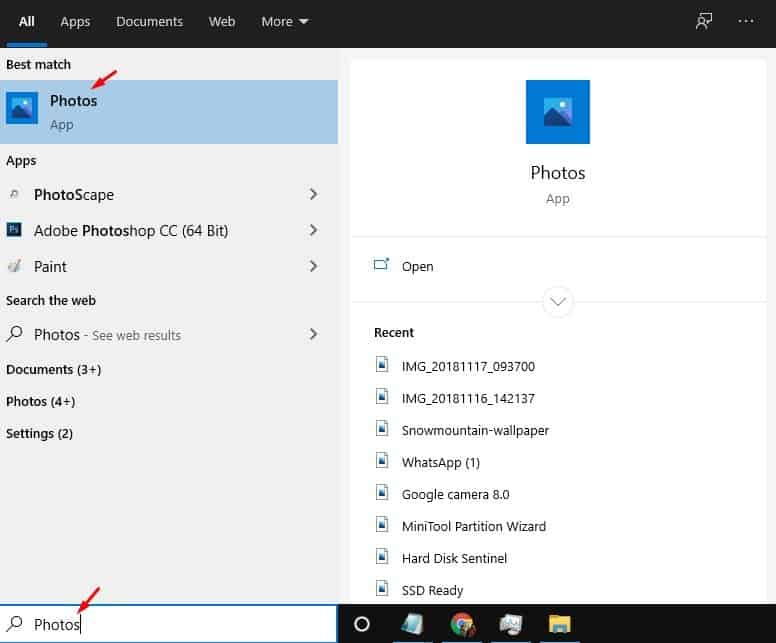
2. lépés. Most megtalálja a Kép mappába mentett képeket.
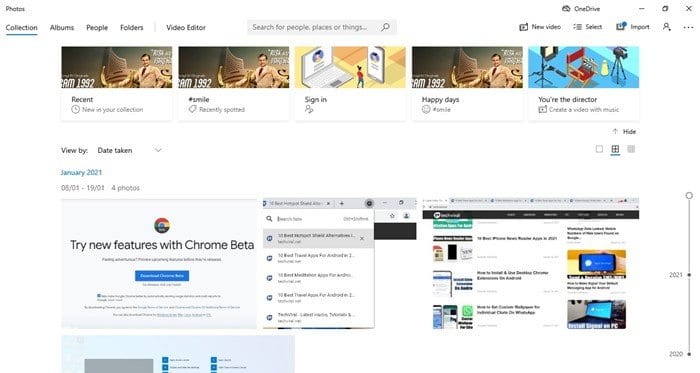
3. lépés: Csak válassza ki a fényképet, amelyet hozzá szeretne adni a Kedvencek albumhoz.
4. lépés. Most kattintson a „Hozzáadás a kedvencekhez” gombra (szív ikon).
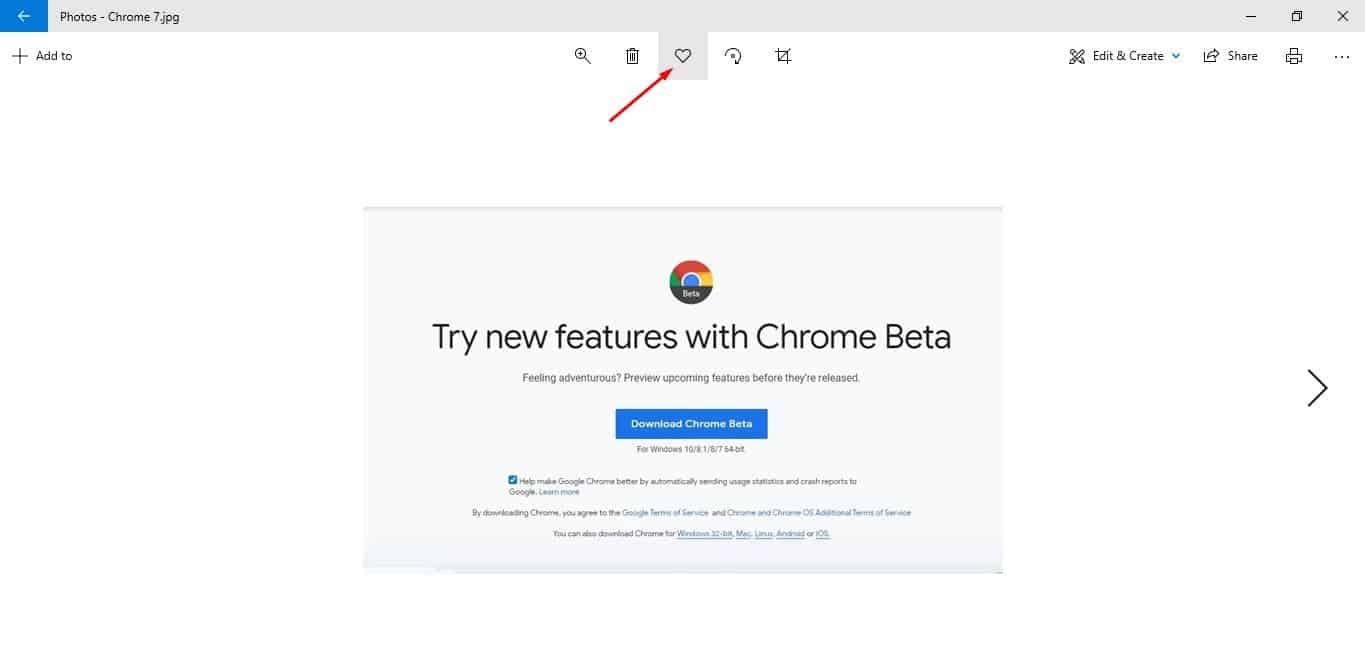
5. lépés: Ezzel hozzáadja a fényképet a Kedvenc albumhoz. A képek eléréséhez nyissa meg a Kedvencek albumot.
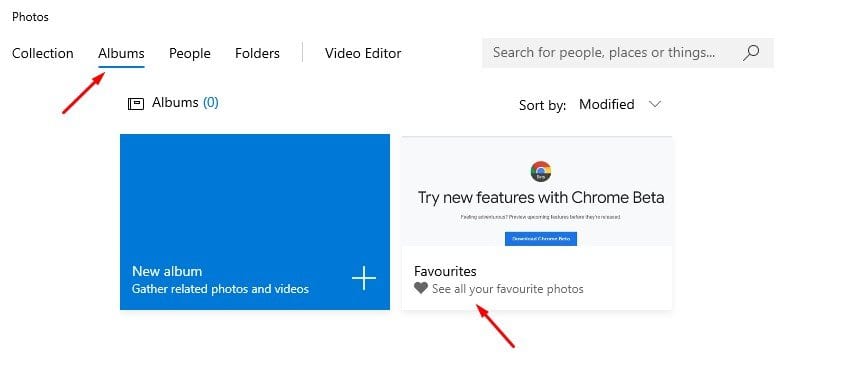
6. lépés: Ha el szeretne távolítani egy képet a Kedvencek albumból, nyissa meg a képet, és kattintson az „Eltávolítás a kedvencekből” gombra.
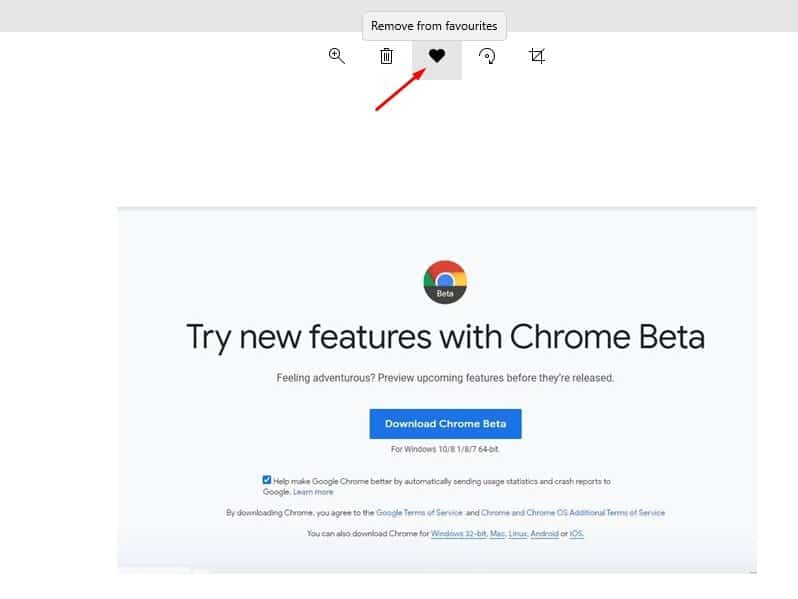
Ez az! Kész vagy. Így adhat hozzá vagy távolíthat el kedvenceket a Fotók alkalmazásban.
Tehát ez a cikk arról szól, hogyan adhat hozzá vagy távolíthat el kedvenceket a Microsoft Photos alkalmazásban. Remélem, ez a cikk segített Önnek! Kérjük, ossza meg barátaival is. Ha kétségei vannak ezzel kapcsolatban, tudassa velünk az alábbi megjegyzés rovatban.


